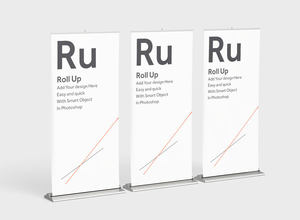Photoshop中最好的照片无损锐化技巧
无论是哪个行业的设计师,照片素材的使用都是一个必备的技能,而今天我们将介绍的是一种照片的锐化技巧,虽然不是一种新的方法,但是确实很好用,值得推广。
我们学一个技巧前首先要清楚我们要达到什么效果,或者现在有什么问题?一般数码相机拍摄的照片缩小后都会显得不那么精致,没有品质感,这个时候我们就会要使用到这个技巧。Photoshop自带的锐化滤镜是在损失照片质量的基础下进行的,

第一步:
在图层中复制照片,把图层命名为锐化层。
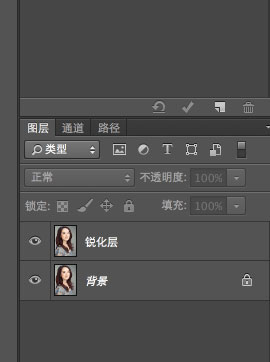
第二步:
执行,滤镜 > 其他 > 高反差保留
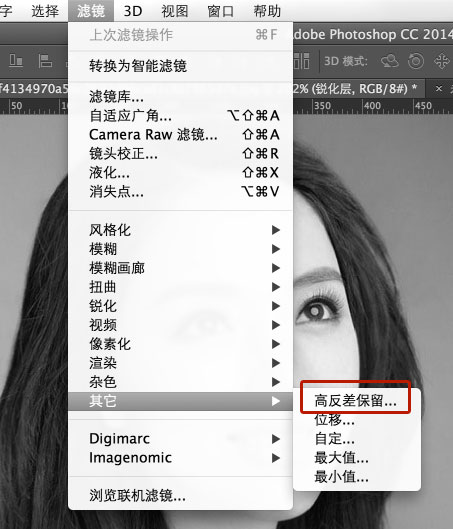
第三步:
设置高反差保留的“半径”值,这里的关键是理解设置这个值的意义,一般我们设置在1以内,当你缩小半径的时候,值越小看到的东西越少,当值是0的时候将看不到任何内容。而我们在锐化照片的时候希望清晰的地方是头发、眼睛和五官的边缘,脸上的颗粒是不希望被锐化的,根据这个原则我们就知道设置到什么程度合适,比如刚好能看到一点头发、眼睛和脸颊边缘的时候确定半径值。
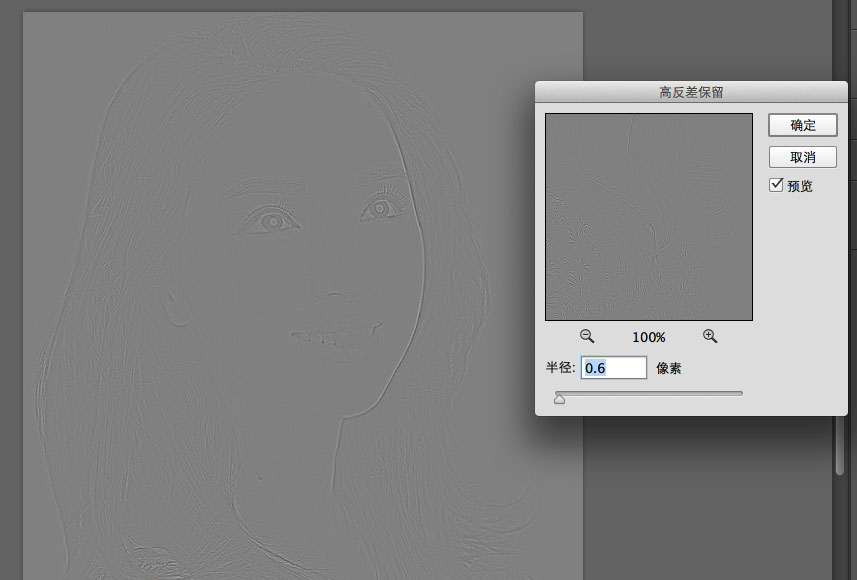
第四步:
把图层“锐化层”的图层叠加模式改成:柔光
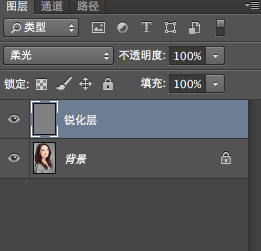
第五步:
其实前面几步已经完成了锐化,如果这个时候你觉得锐化程度不够,你只需要复制锐化层就可以增加1倍的锐化,如果你觉得局部锐化太过,你只需要用橡皮擦去擦锐化层,把过重的地方减弱。
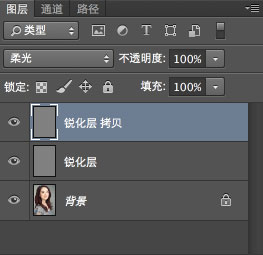
整套方法很简单,你只需要多试几次,就能处理出您满意的照片,希望对您有用,enjoy!
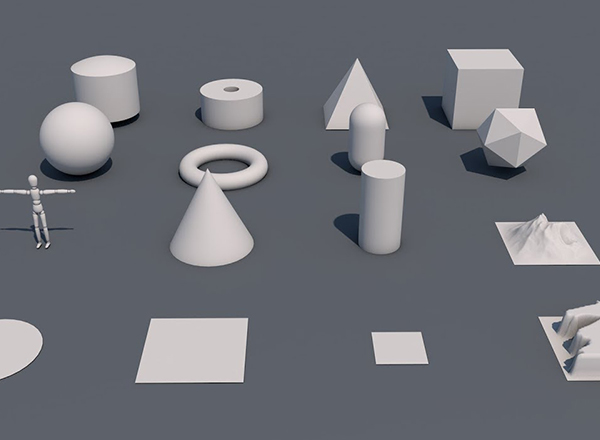
![云瑞收集的iPhone X和iPhone 8 展示模型Mockups 合集下载[PSD,Sketch]](https://static.yrucd.com/wp-content/uploads/2017/09/iPhoneXall0915.gif)
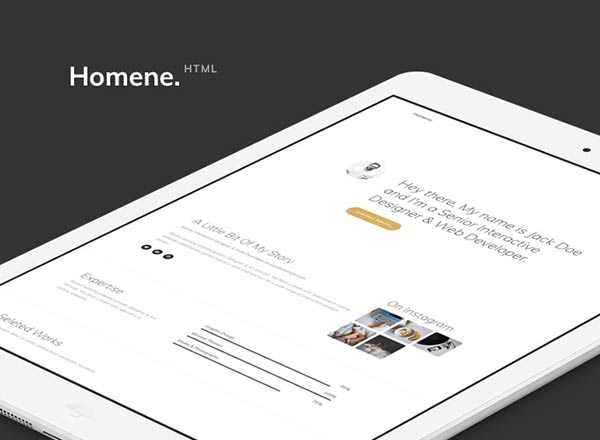
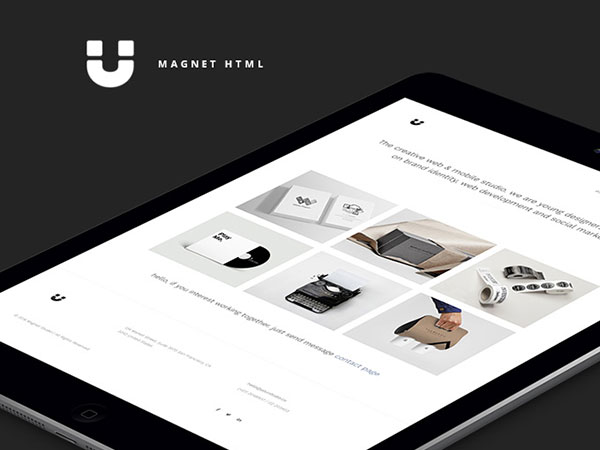
![印刷平面设计超级大礼包合集样机下载 [购物袋/包装/礼品盒 PSD,112GB]](https://static.yrucd.com/wp-content/uploads/2020/03/0--300x200.jpg)




![8000+个终极版图标库下载[Ai]](https://static.yrucd.com/wp-content/uploads/2017/03/xiankuangB.jpg?x-oss-process=style/s1)
![金属质感极强的店铺招牌logo设计展示模型Mockup[PSD]](https://static.yrucd.com/wp-content/uploads/2017/05/shopfacadeb0420.jpg?x-oss-process=style/s1)
![光滑的胸章钮针样机[PSD]](https://static.yrucd.com/wp-content/uploads/2020/05/glossy-button-pins-mockup_149660-403-1-300x225.jpg)
![抽象时尚的几何图形类海报素材打包下载[for Ai]](https://static.yrucd.com/wp-content/uploads/2016/09/dd.jpg?x-oss-process=style/s1)